Was auch immer Ihr Grund dafür ist, EML-Dateien auf Ihrem Computer zu haben (möglicherweise Backup), Sie fragen sich wahrscheinlich, wie Sie sie öffnen können. Es gibt verschiedene Möglichkeiten, dies auf verschiedenen Geräten zu tun.

In diesem Artikel erklären wir, wie Sie diese Dateien öffnen, unabhängig davon, mit welchem Gerät Sie darauf zugreifen.
So öffnen Sie eine EML-Datei
Alle Geräte haben ihr eigenes Standardprogramm, das EML-Dateien öffnet. Für Windows ist dies Outlook. Bei Mac-Computern ist dies Apple Mail. Unabhängig davon, ob Sie die Nachricht von Google Mail oder einem anderen E-Mail-Dienst heruntergeladen haben, variieren die Standard-Apps für EML-Dateien auf verschiedenen Geräten. Natürlich können Sie diese Standard-Apps auf den meisten davon ändern.
So öffnen Sie eine EML-Datei unter Windows
Das manuelle Öffnen von EML-Dateien unter Windows 7, 8 und 10 ist so einfach wie ein Doppelklick darauf. Die Datei startet dann die Outlook-App. Natürlich verwenden manche Leute lieber andere Apps – Outlook ist nicht für jeden geeignet. Glücklicherweise erlaubt Ihnen Windows, eine EML-Datei auf verschiedene Arten zu öffnen. Beachten Sie, dass dabei verschiedene Browser verwendet werden. Keine Sorge, Sie benötigen keine Internetverbindung, um eine EML-Datei zu öffnen. So gehen Sie vor:
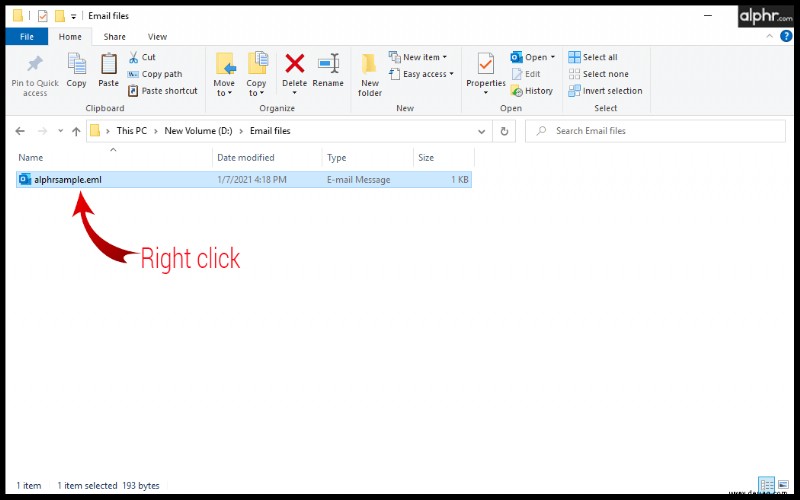
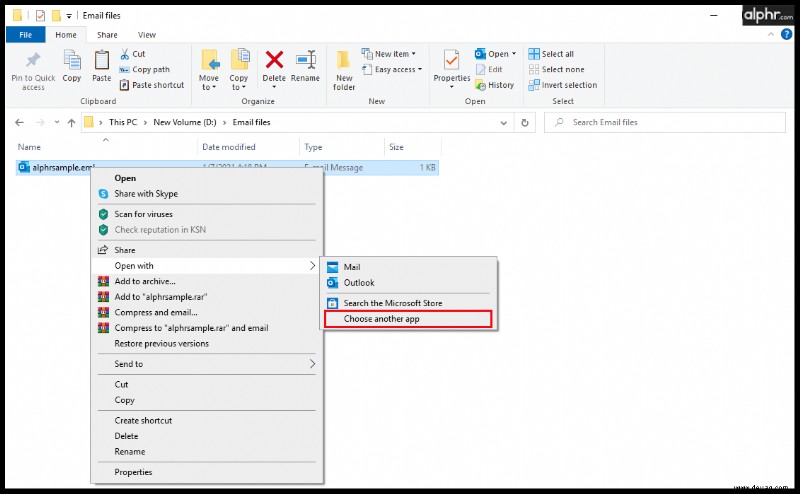
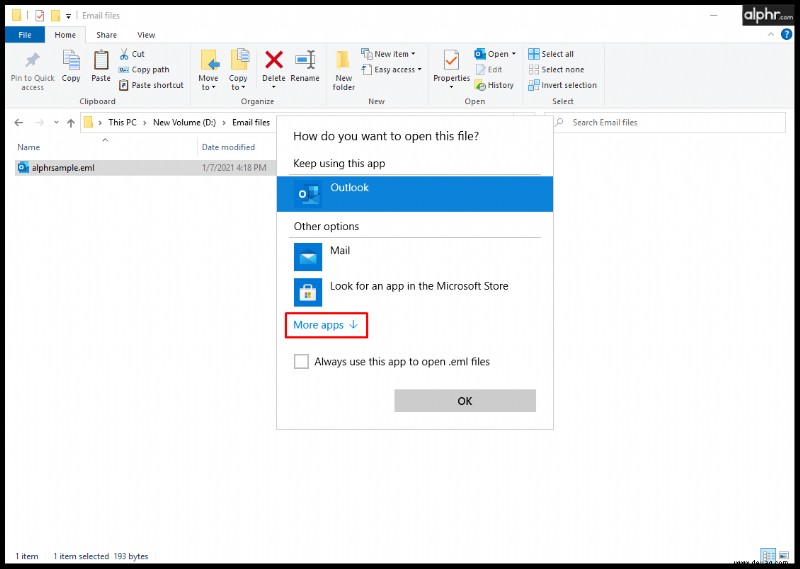
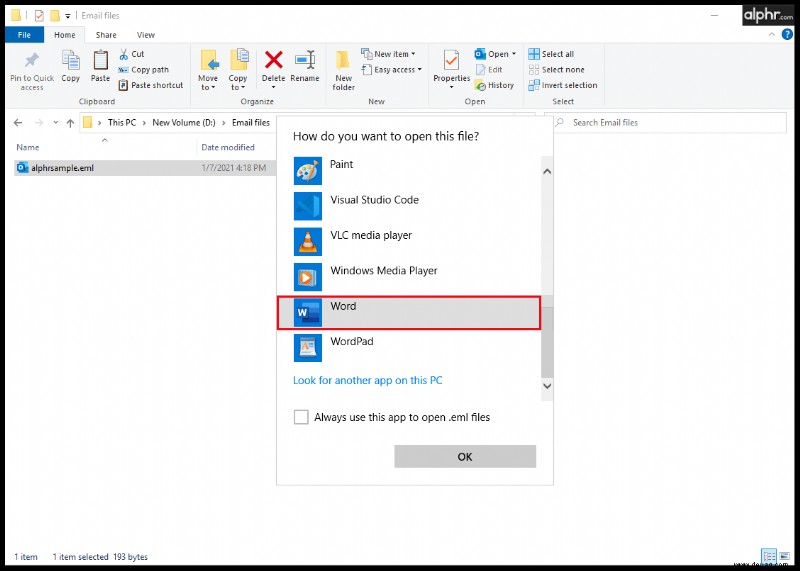
Wenn Sie diese App als Standardanwendung zum automatischen Öffnen von EML-Dateien festlegen möchten, aktivieren Sie das Kontrollkästchen neben Immer diese App zum Öffnen von .eml-Dateien verwenden .
Wenn Sie die Standard-App für EML-Dateien manuell ändern möchten, gehen Sie wie folgt vor:
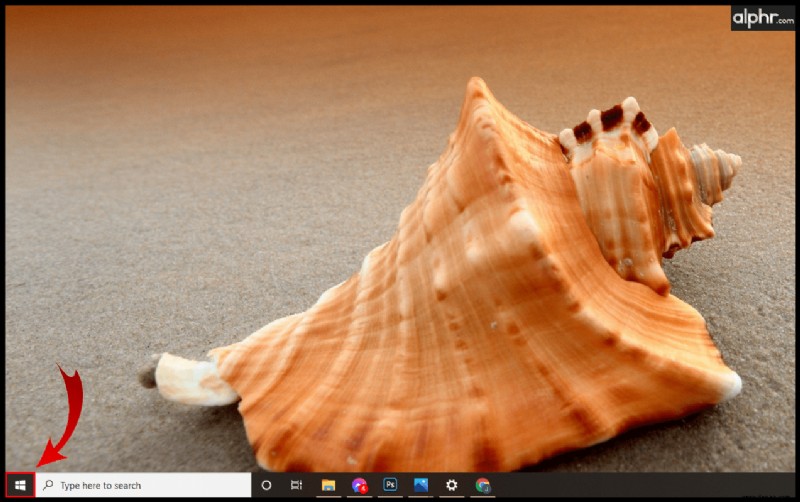
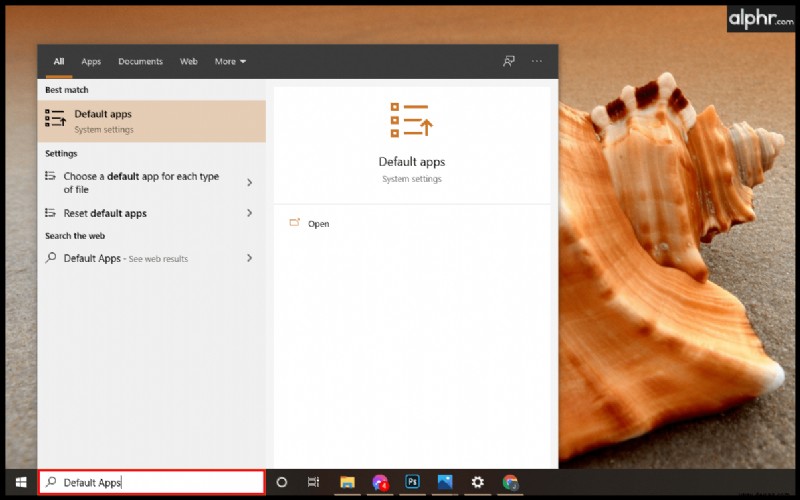
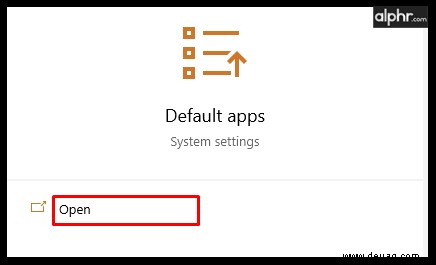
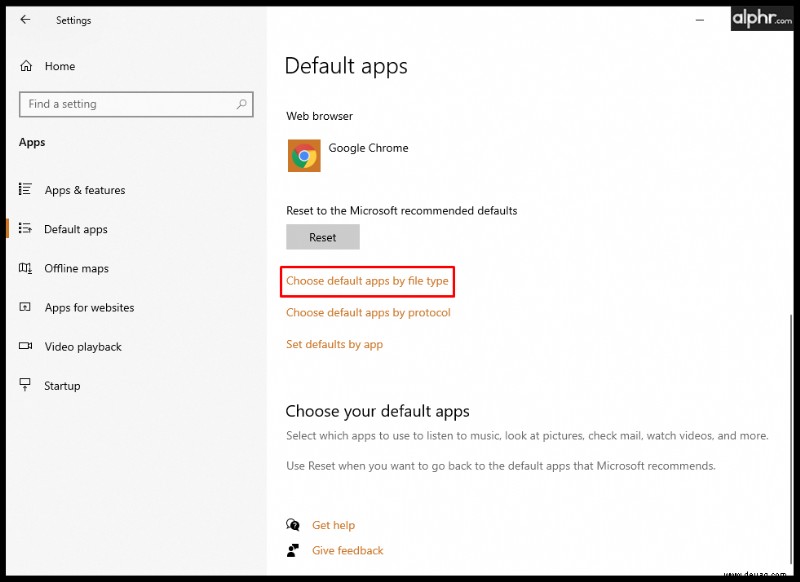
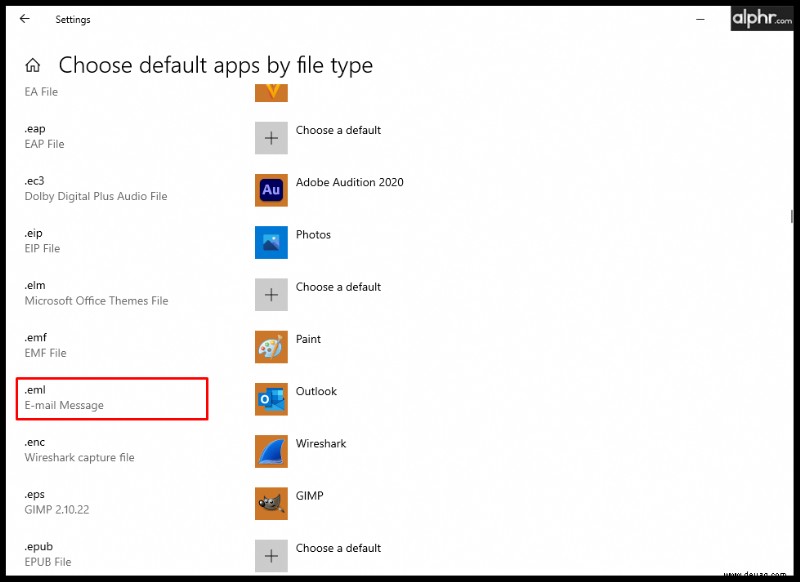
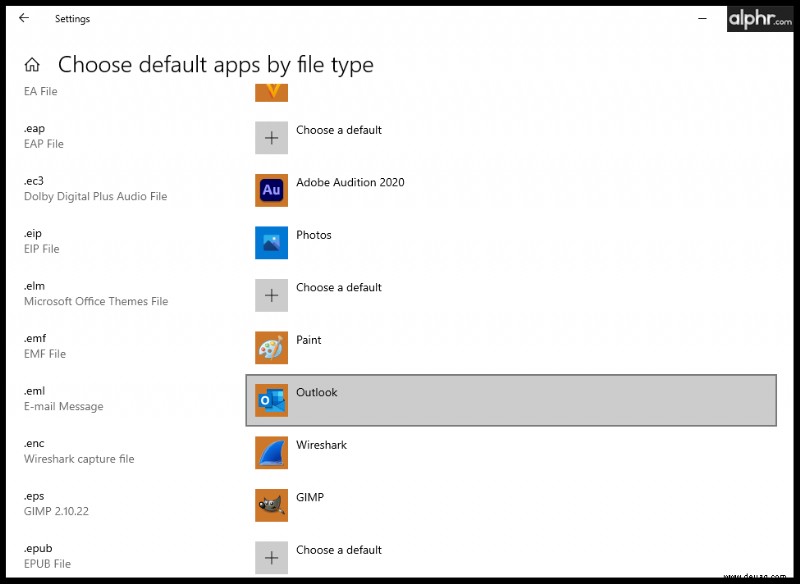
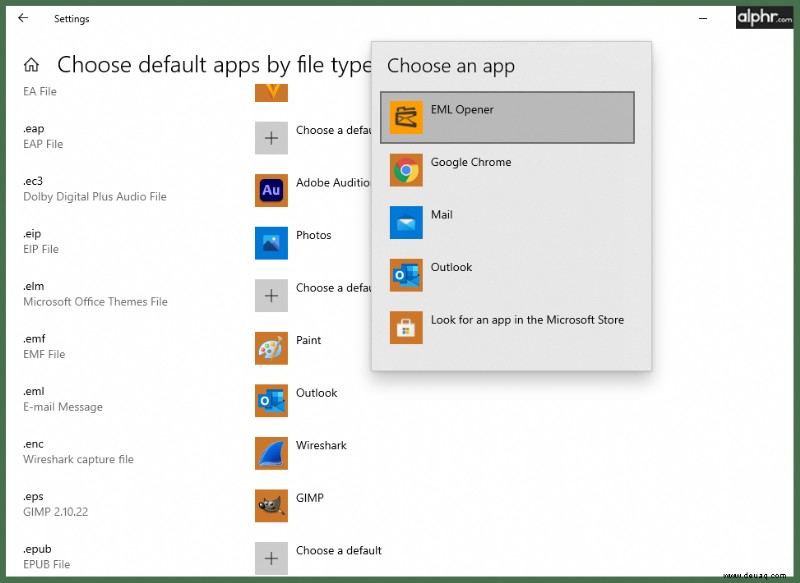
Beachten Sie jedoch, dass Sie durch die Verwendung der Outlook-App zum Öffnen von EML-Dateien sowohl auf die Anhänge als auch auf den geschriebenen Inhalt zugreifen können. Wenn Sie dazu die meisten Apps von Drittanbietern verwenden, erhalten Sie nur Textinhalte in einer EML-Datei.
So öffnen Sie eine EML-Datei auf einem Mac
Wenn Sie ein Apple-Gerät zum Herunterladen einer E-Mail verwenden, wird diese als EMLX-Datei gespeichert. Dies ist Apples Version von EML-Dateien. Wenn Sie Apple Mail nicht eingerichtet haben, führt der Versuch, eine EML-Datei von einem Mac-Gerät aus zu öffnen, dazu, dass das Gerät Ihnen vorschlägt, die macOS Outlook-App herunterzuladen. Ein Doppelklick auf die EML-Datei öffnet sie in Apple Mail.
Sie können die Datei auch auswählen und die Leertaste auf Ihrer Tastatur drücken, um die Datei in der Vorschau zu öffnen. Dadurch wird die E-Mail angezeigt, Sie erhalten jedoch keinen Zugriff auf Anhänge. Eine andere Methode, um auf den Textteil der E-Mail zuzugreifen, besteht darin, sie in eine MHT- oder MHTML-Datei umzubenennen (durch Austauschen der Datei .eml Erweiterung für .mht oder .mhtml ).
Das Beste, was Sie hier tun können, ist jedoch, Ihre Apple Mail einzurichten. Auf diese Weise erhalten Sie vollen Zugriff auf alle Anhänge.
So öffnen Sie eine EML-Datei in Chrome
Der Zugriff auf den Inhalt einer E-Mail auf Chromebook-Geräten ist einfach – ändern Sie die Erweiterung in MHT oder MHTML. Öffnen Sie dann die Ex-EML-Datei und sie wird in Google Chrome ausgeführt. Dadurch erhalten Sie jedoch keinen Zugriff auf die Anhänge in der E-Mail selbst.
Um Zugriff auf die Anhänge zu erhalten, müssen Sie eine E-Mail-Client-App herunterladen. Zum Beispiel Outlook Express, Outlook, Thunderbird, Windows Live Mail usw. Laden Sie diese wie jede andere App herunter:
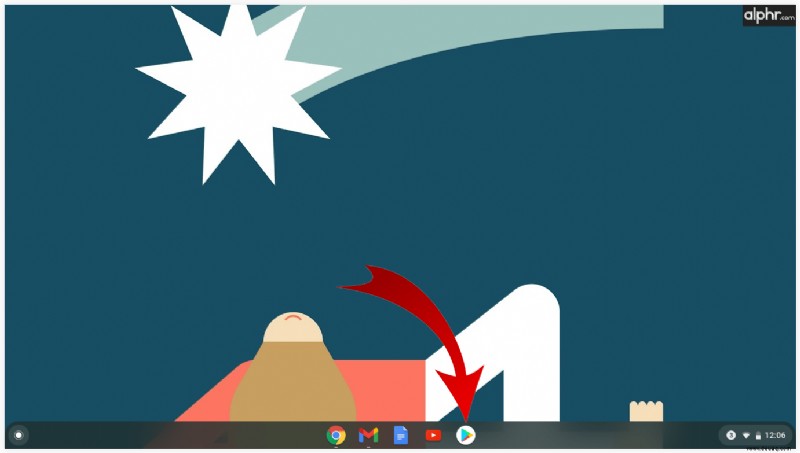
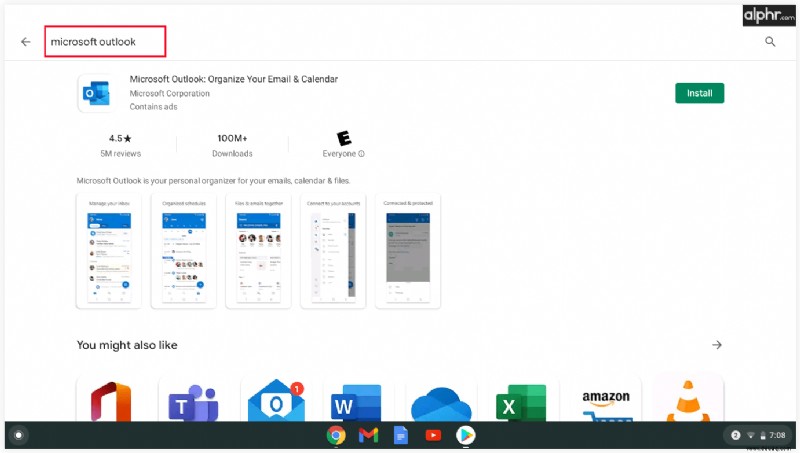
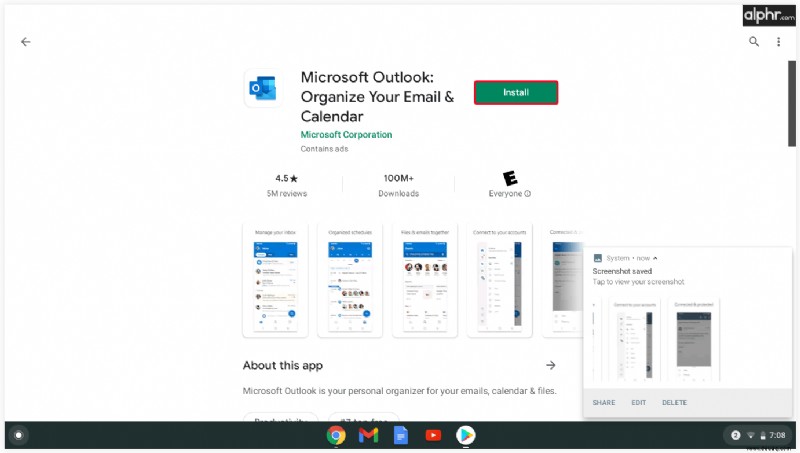
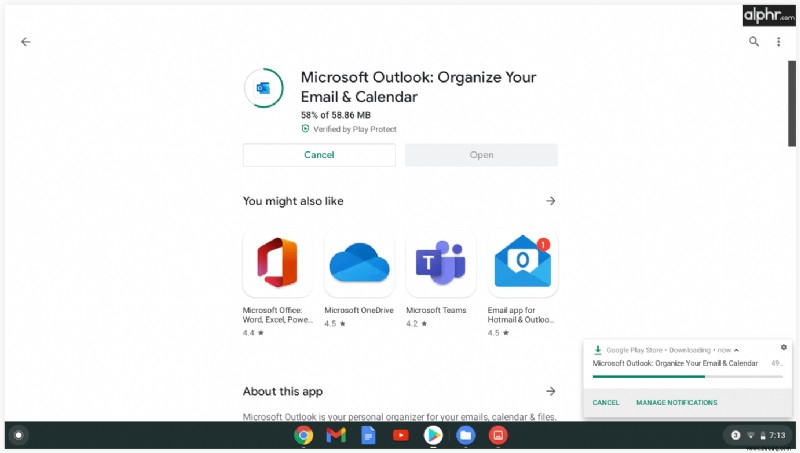
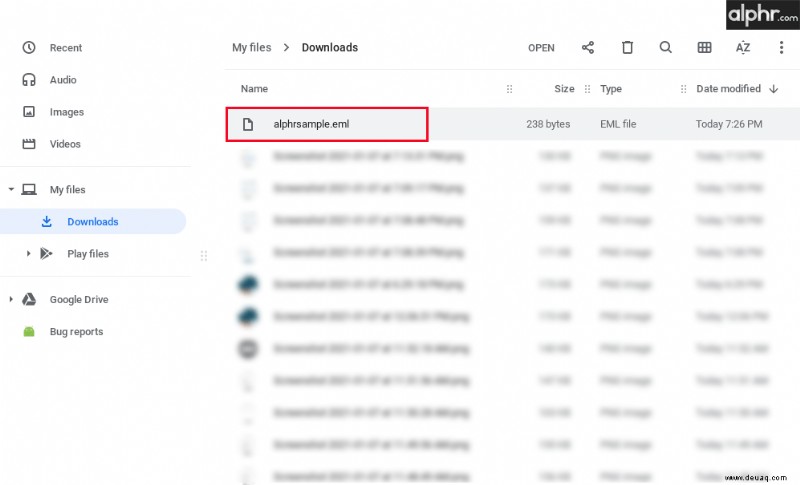
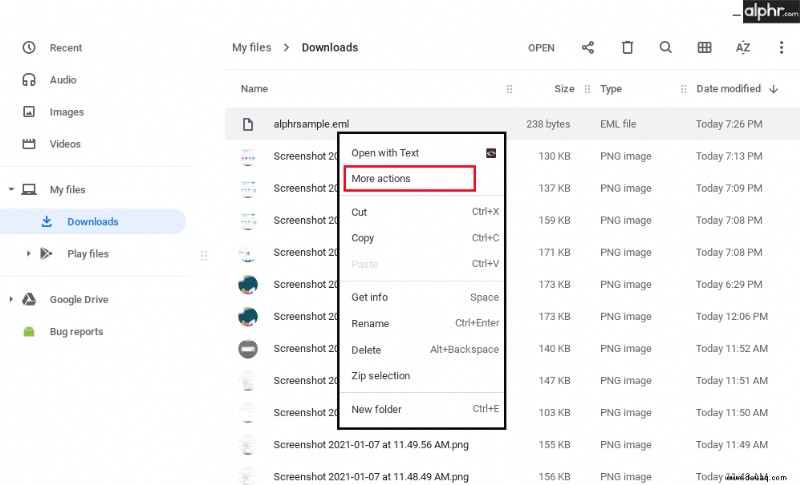
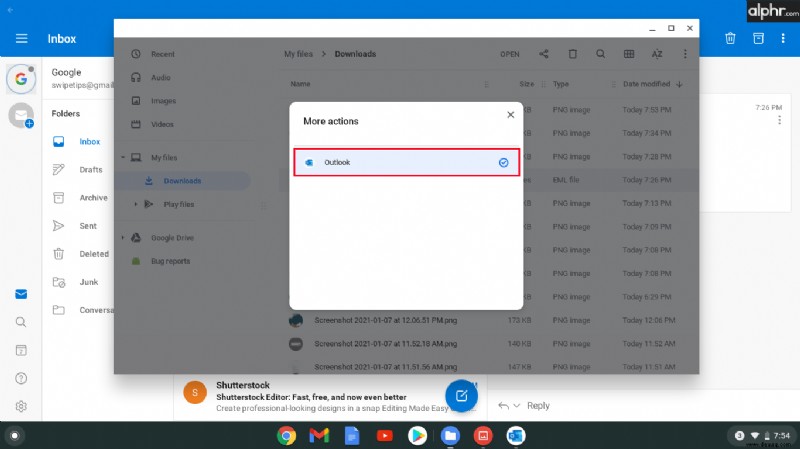
So öffnen Sie eine EML-Datei unter iOS
Egal, ob Sie versuchen, eine EML-Datei über ein iPhone oder ein iPad zu öffnen, das Prinzip bleibt dasselbe. Die meisten Funktionen funktionieren auf allen iOS-Geräten gleich.
Leider gibt es auf Ihrem iOS-Telefon oder -Tablet keine Standard-App, mit der Sie EML-Dateien öffnen können. Das effektivste und funktionalste Tool zum Öffnen und Anzeigen von EML-Inhalten und -Anhängen ist der EML-Viewer. Dies ist eine kostenpflichtige App, kostet aber nur 2 $. Und ja, das ist eine einmalige Zahlung. Im Gegenzug ermöglicht Ihnen diese App, EML-Dateien zu öffnen und auf die Anhänge verschiedener Dateitypen zuzugreifen. So können Sie es herunterladen.
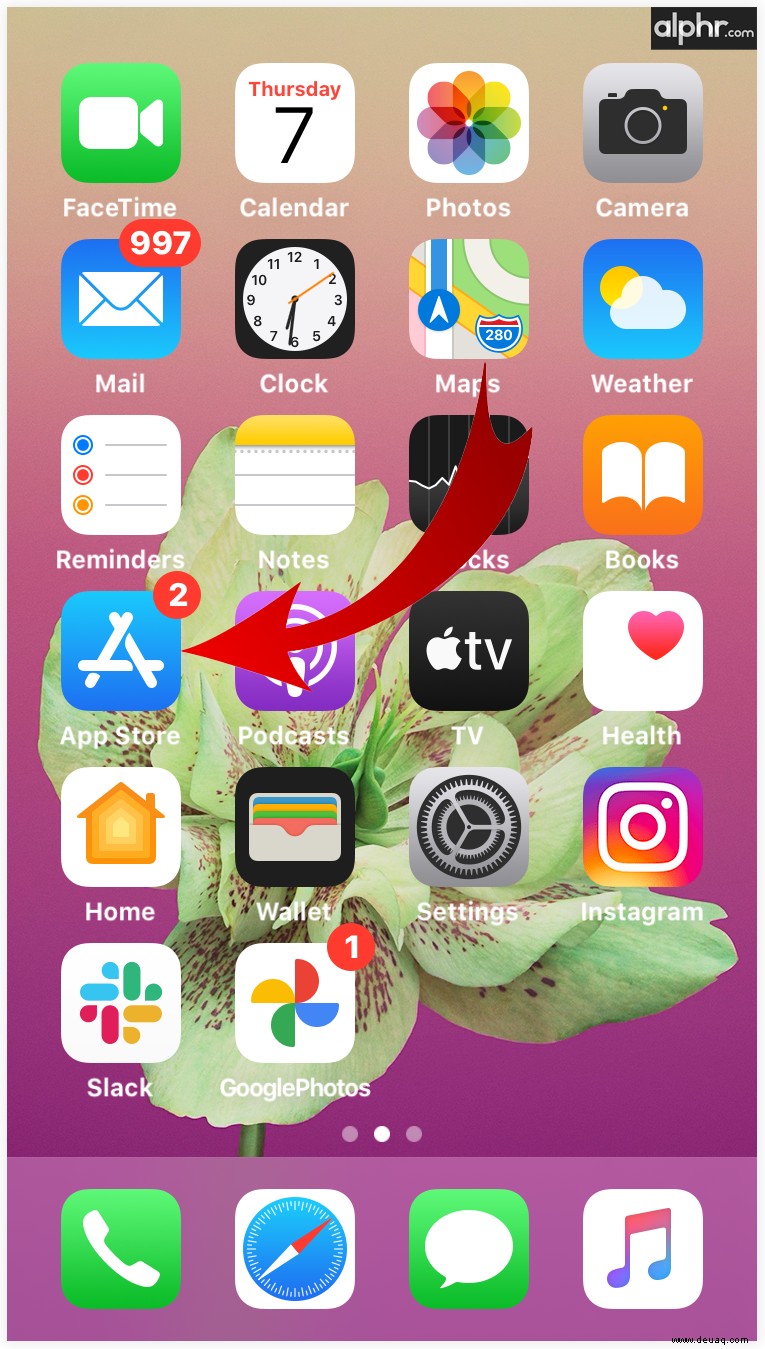
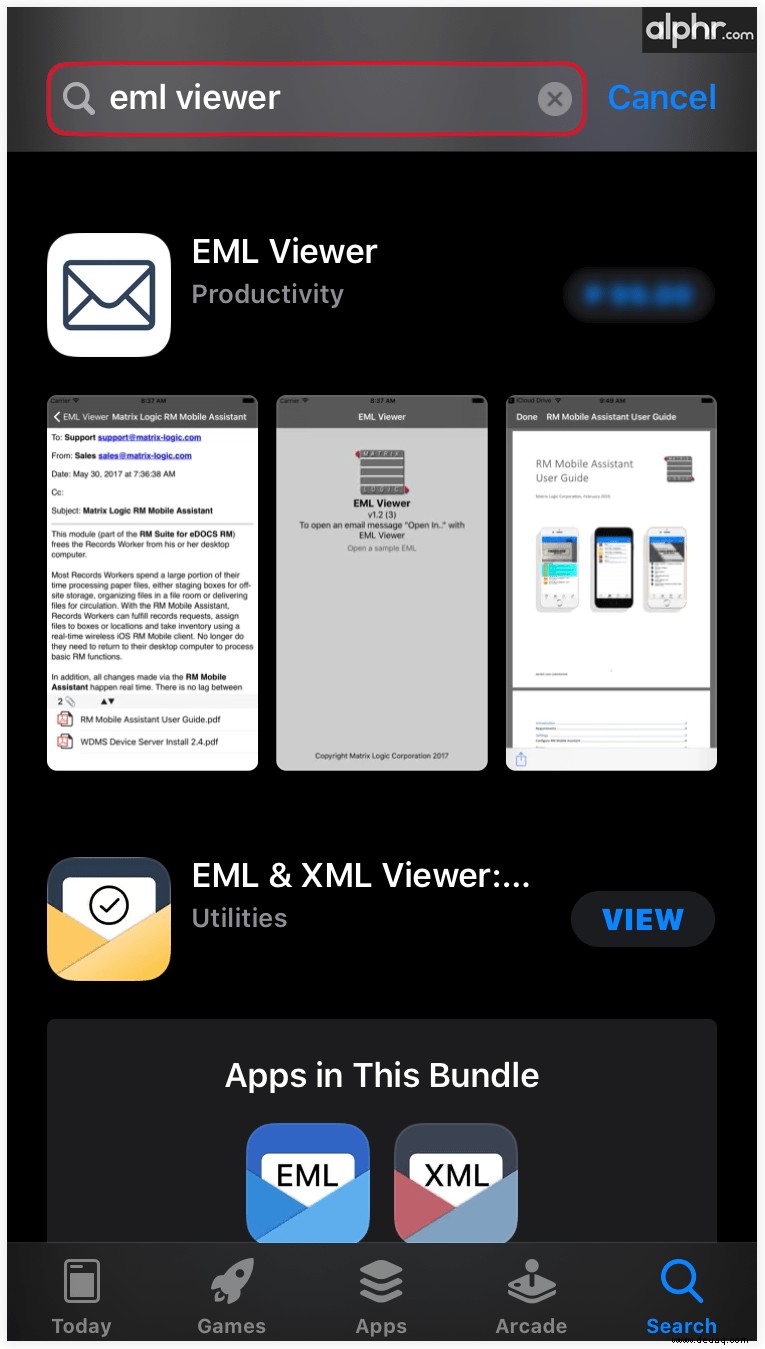
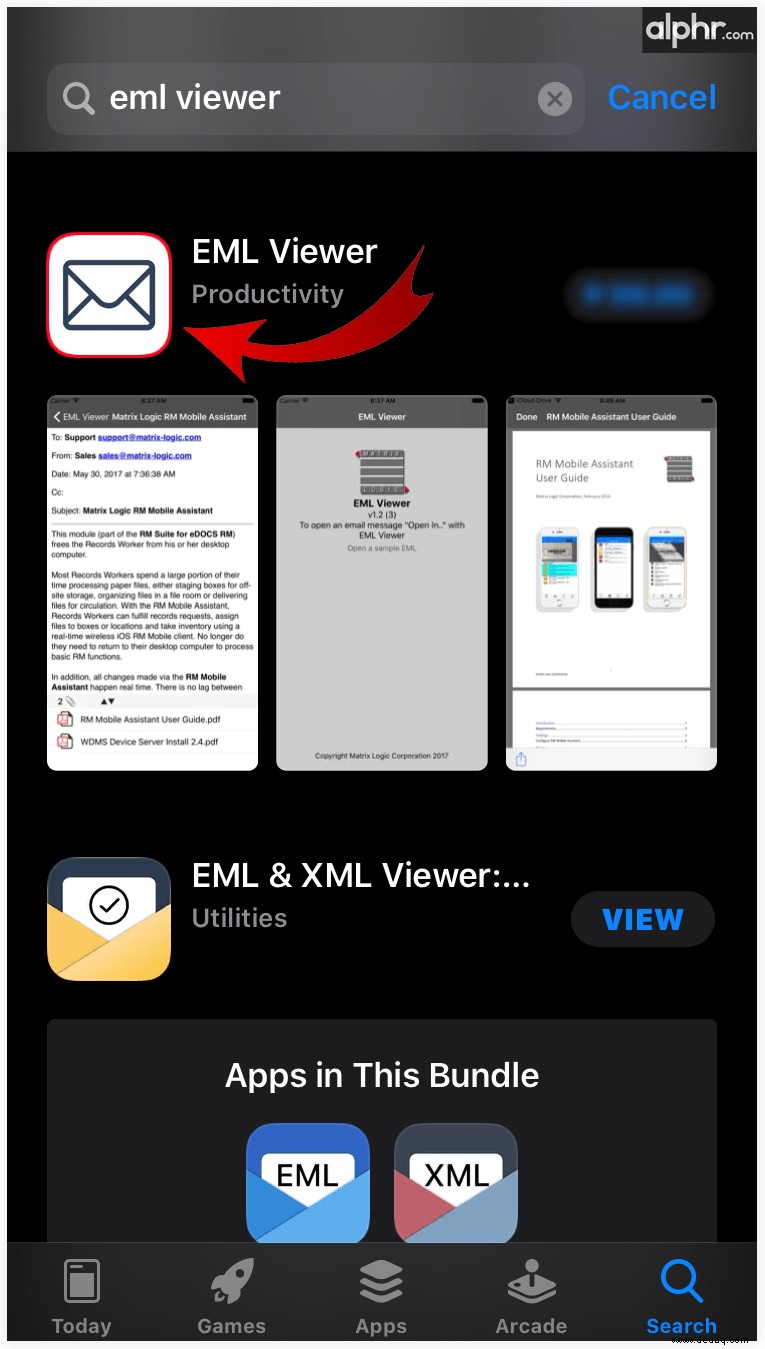
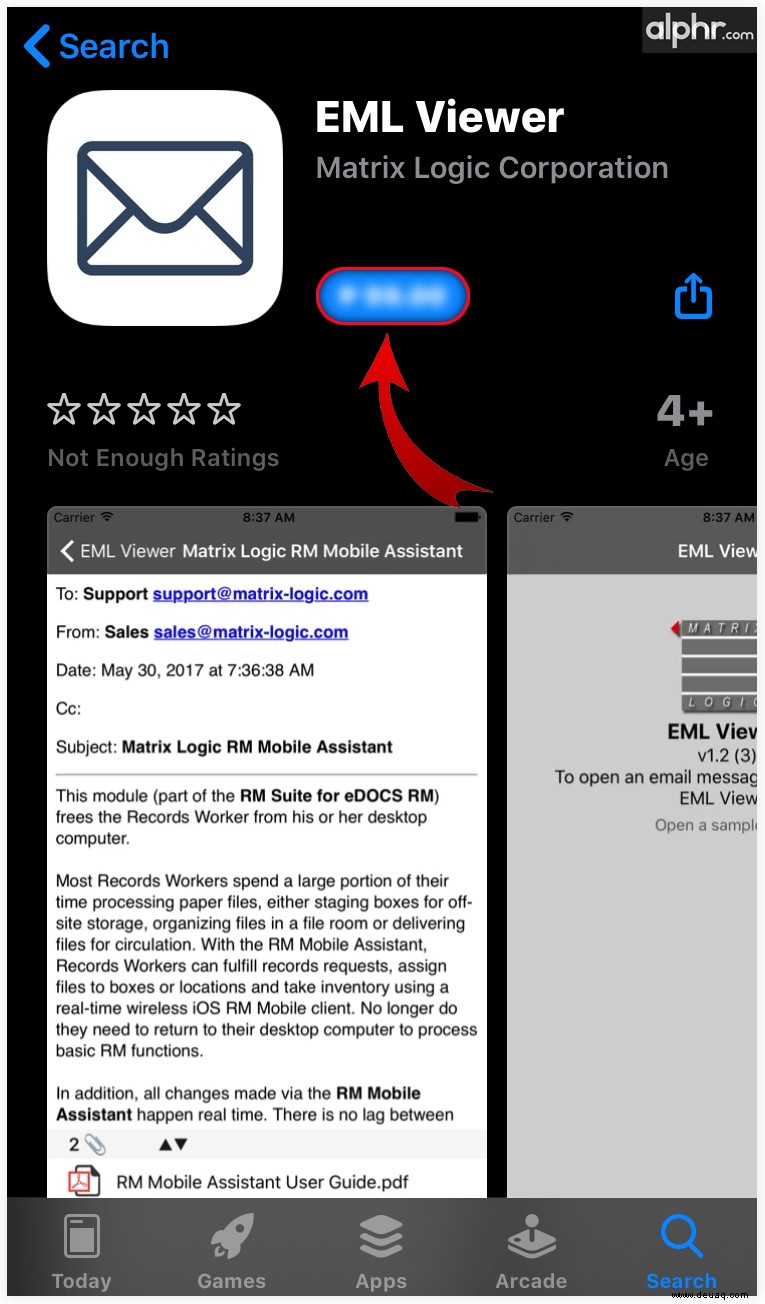
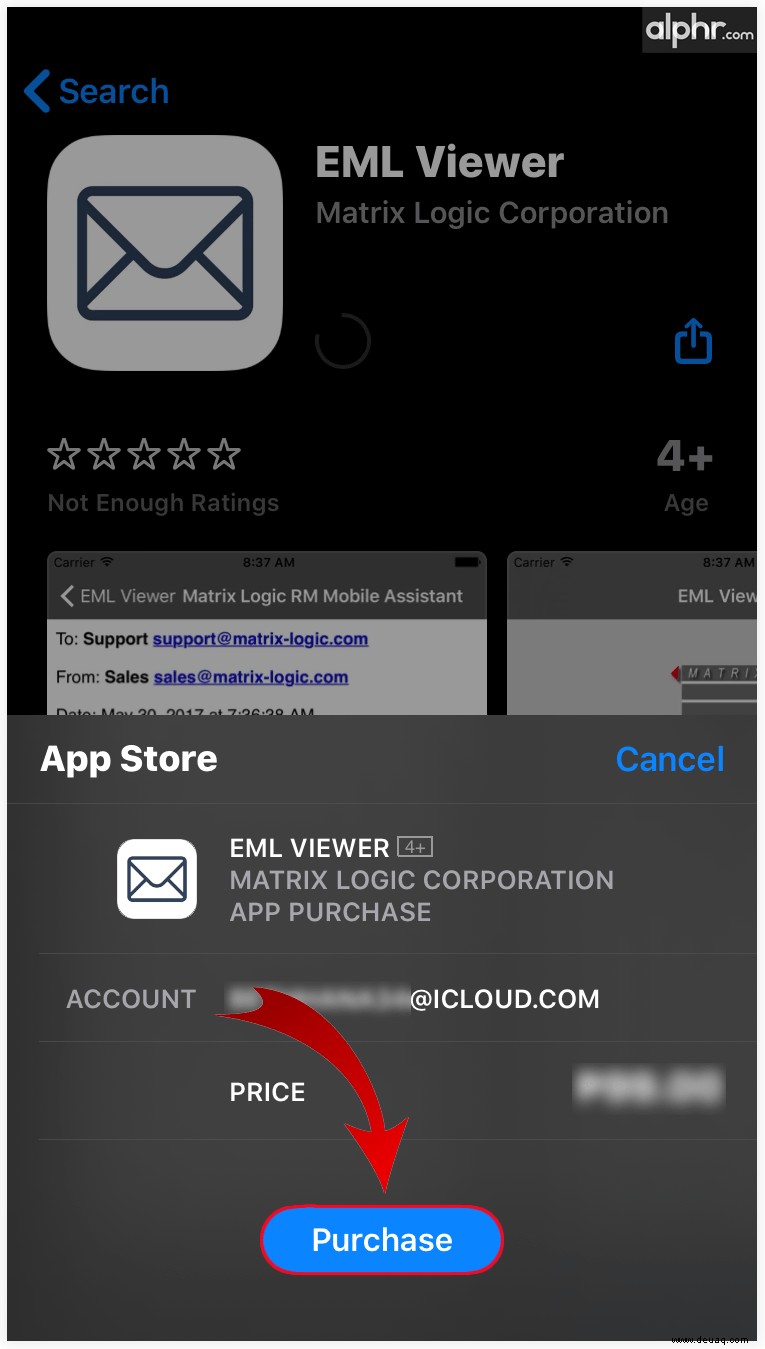
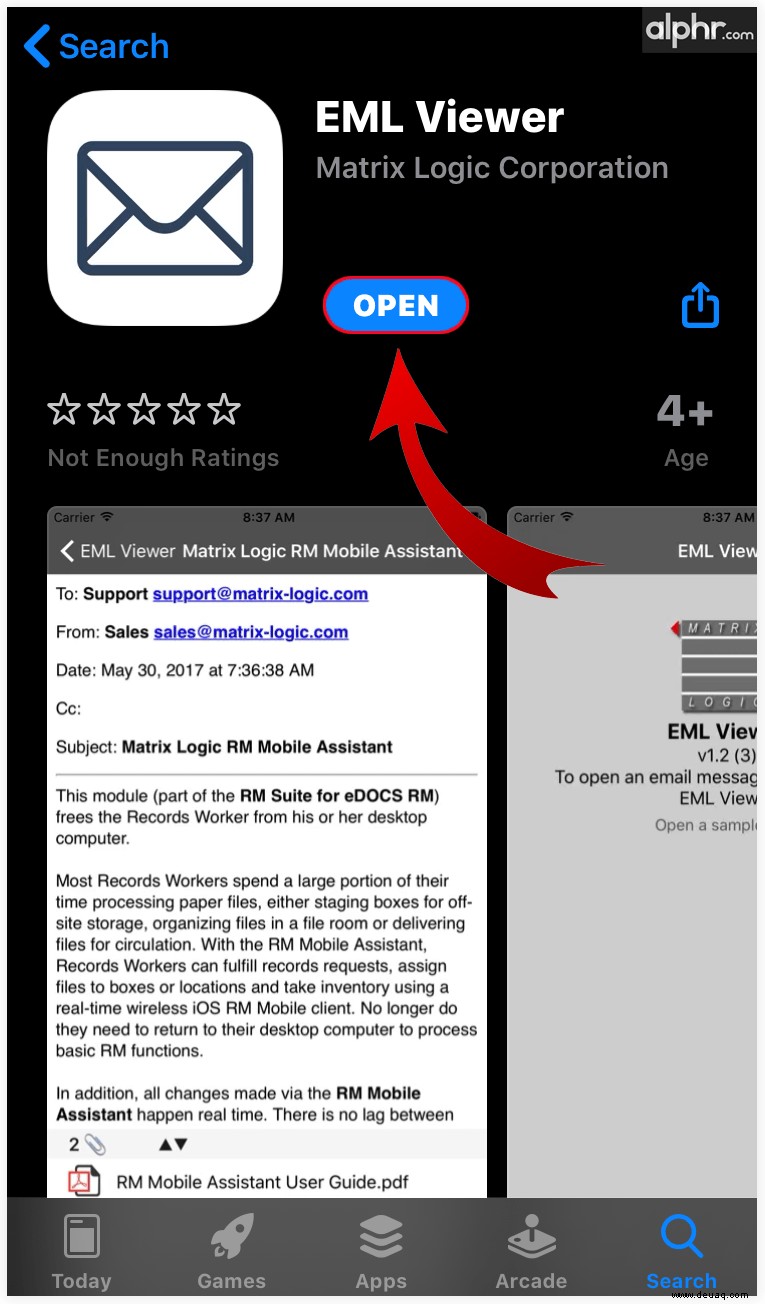
Denken Sie daran, dass dieses Tool speziell für EML-Dateien entwickelt wurde, sodass Sie sicher sein können, dass es mit solchen E-Mail-Inhalten vollständig kompatibel ist. Verwenden Sie für EMLX-Dateien Apples Mail App.
So öffnen Sie eine EML-Datei auf Android
Die Verwendung der Outlook-App für Android ist der beste Weg, um auf EML-Dateien zuzugreifen. Wenn Sie jedoch Probleme damit haben oder nicht auf die Anhänge zugreifen können, gibt es ein Tool namens EML Reader FREE, das Ihnen helfen wird. Mit dieser App können Sie auch auf Anhänge in EML-Dateien zugreifen. So verwenden Sie es:
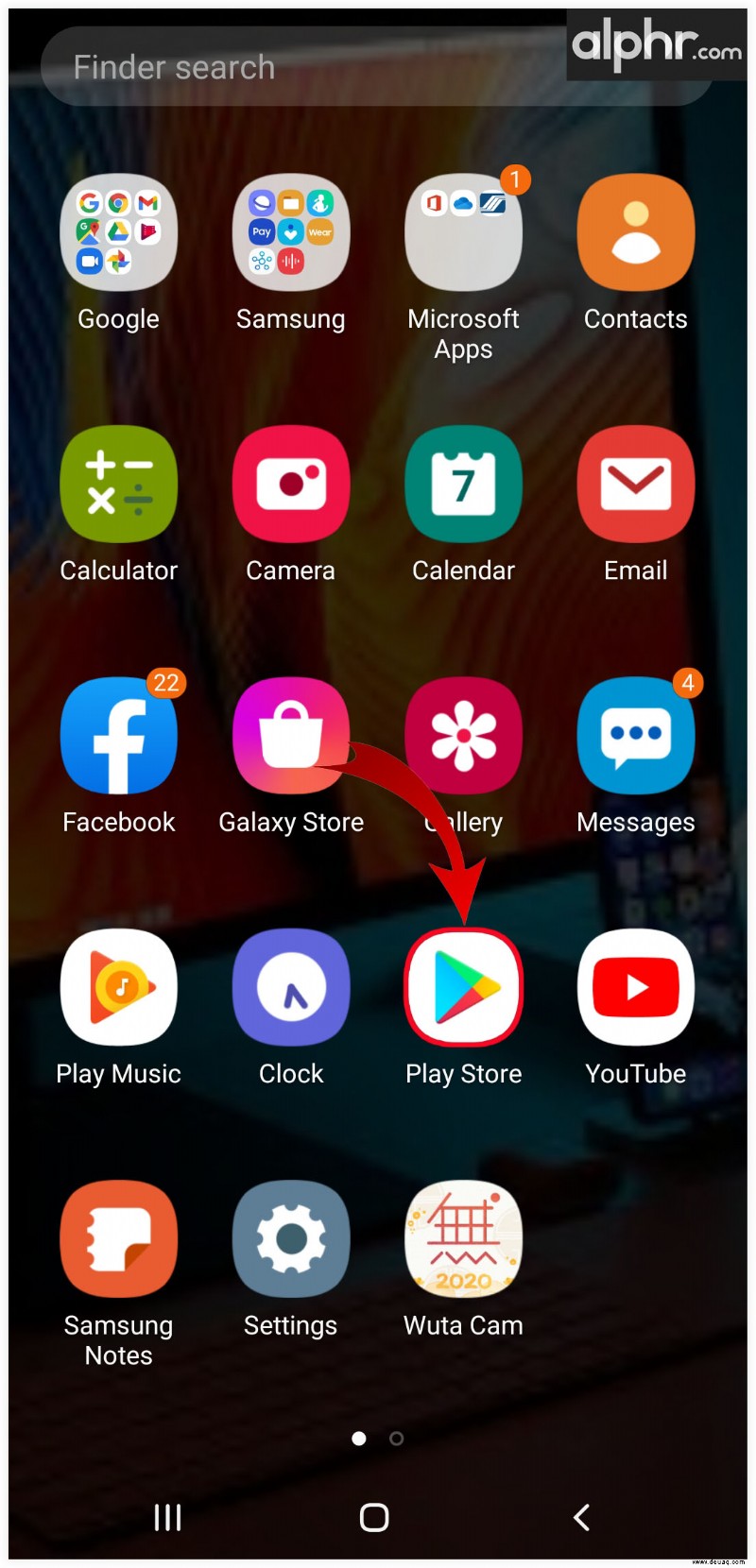
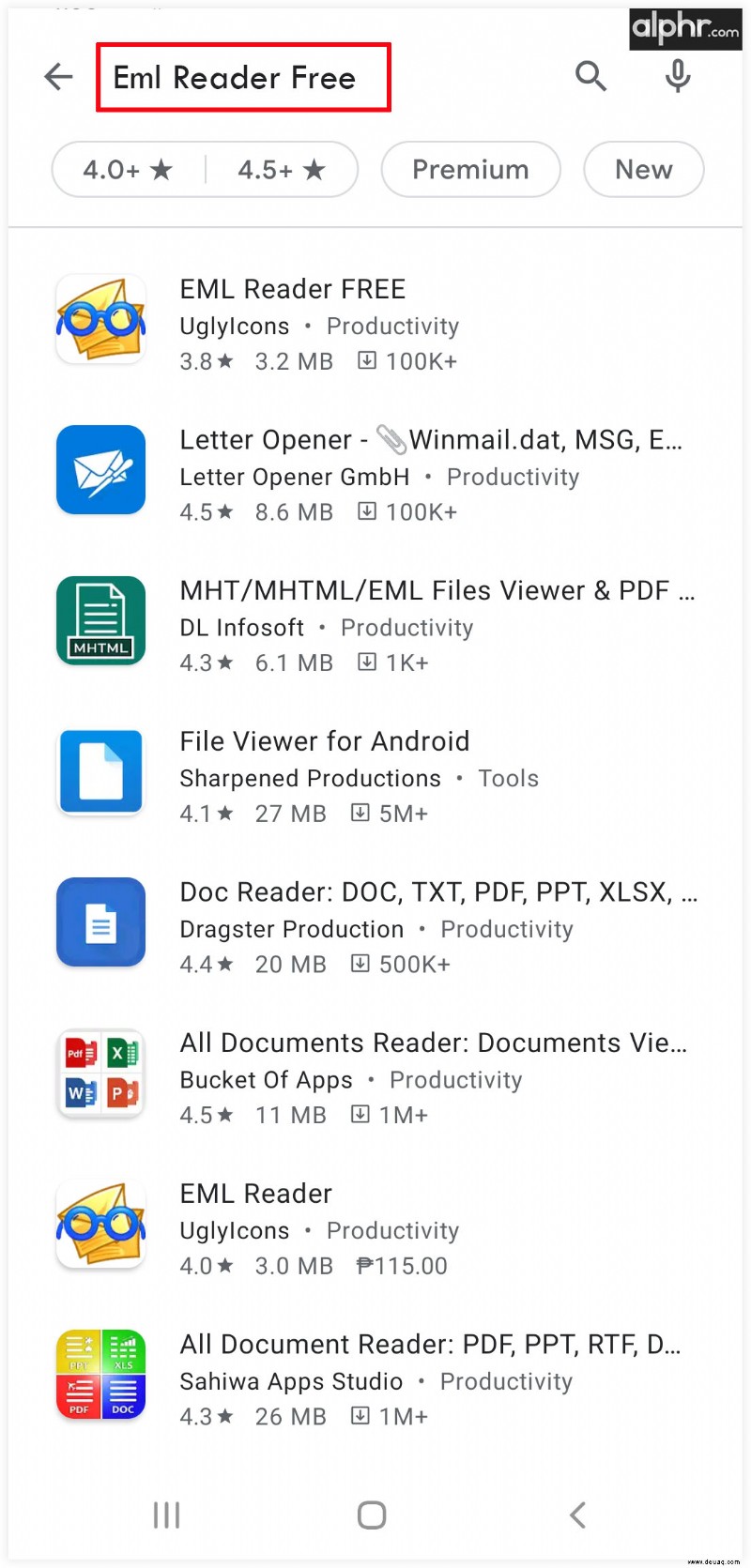
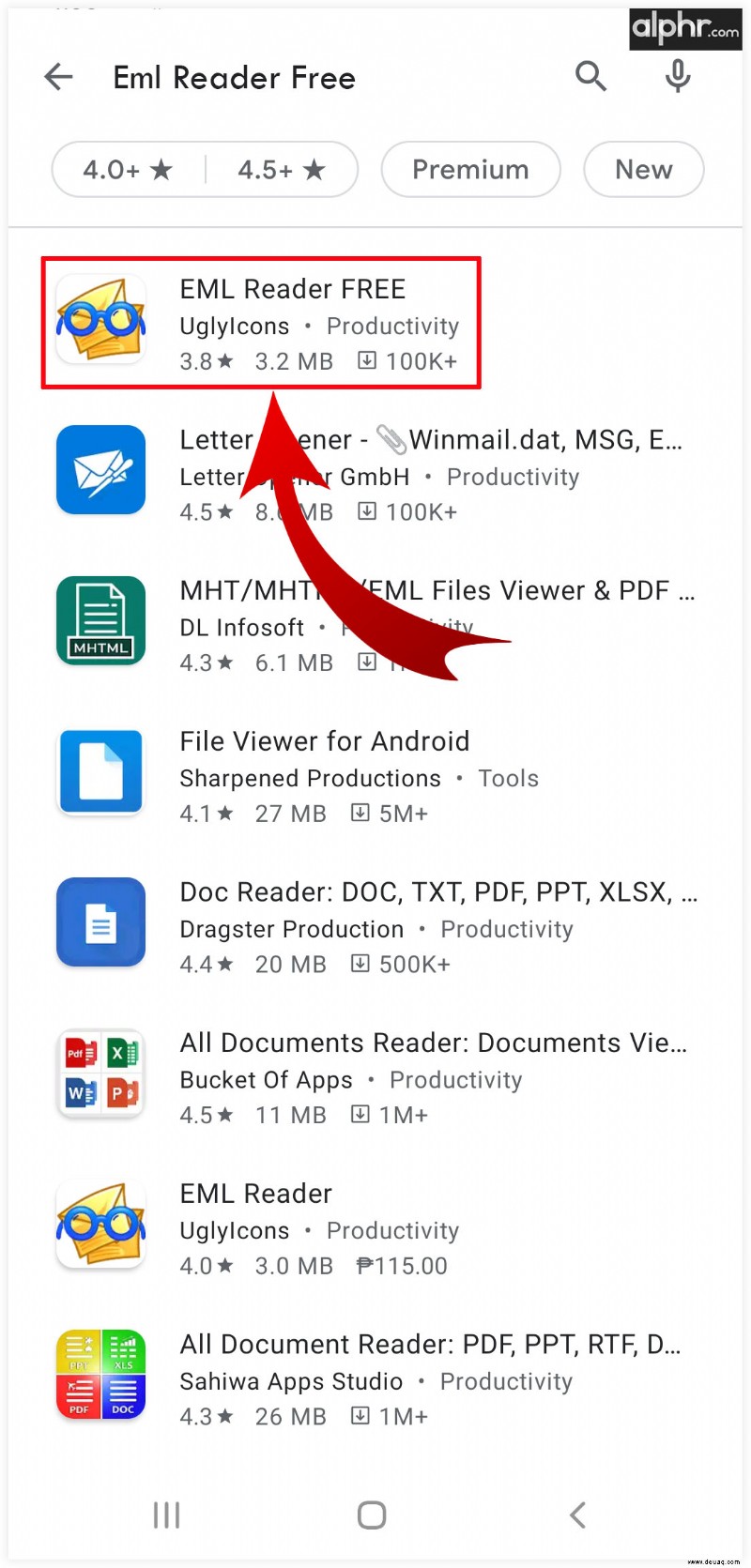
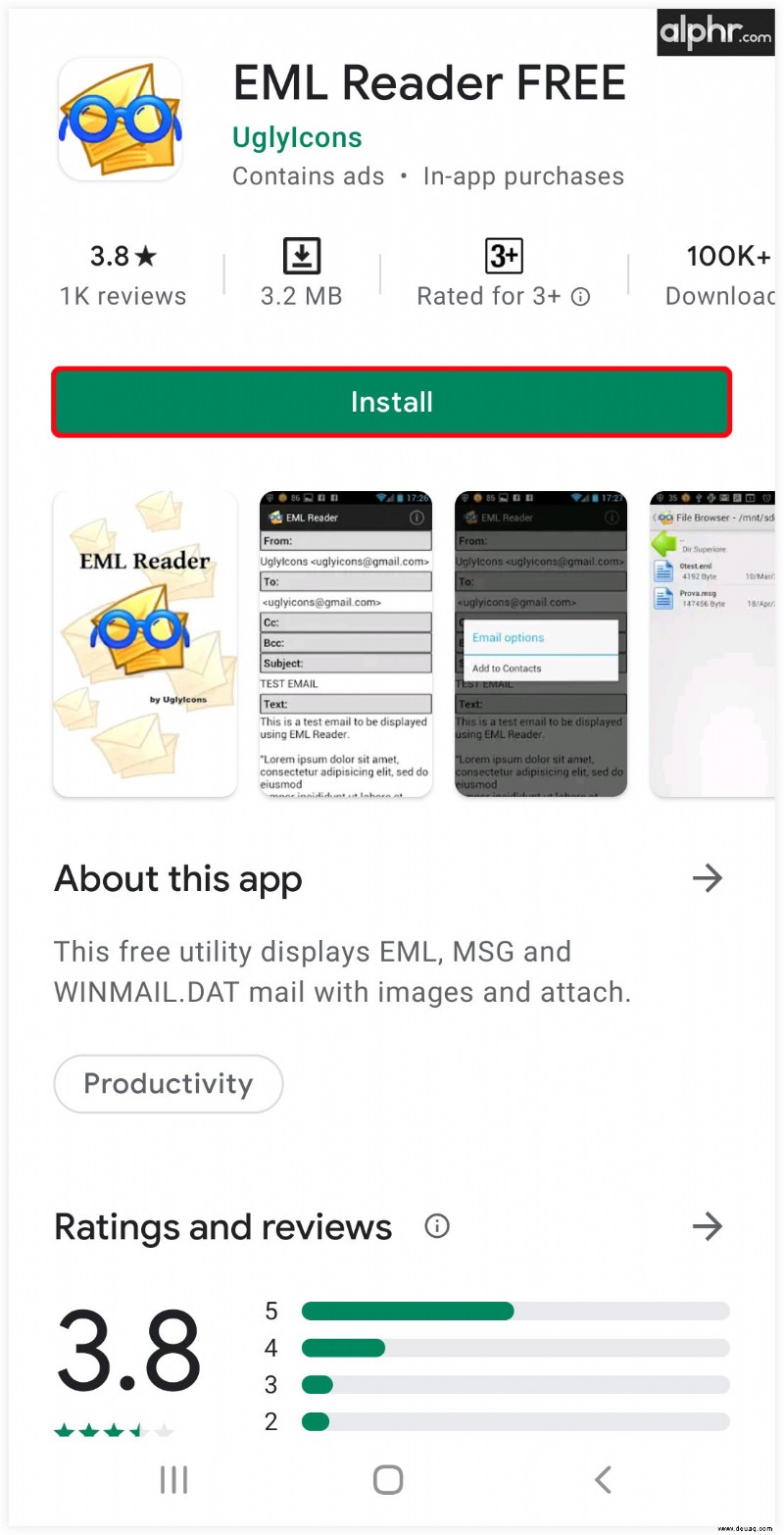
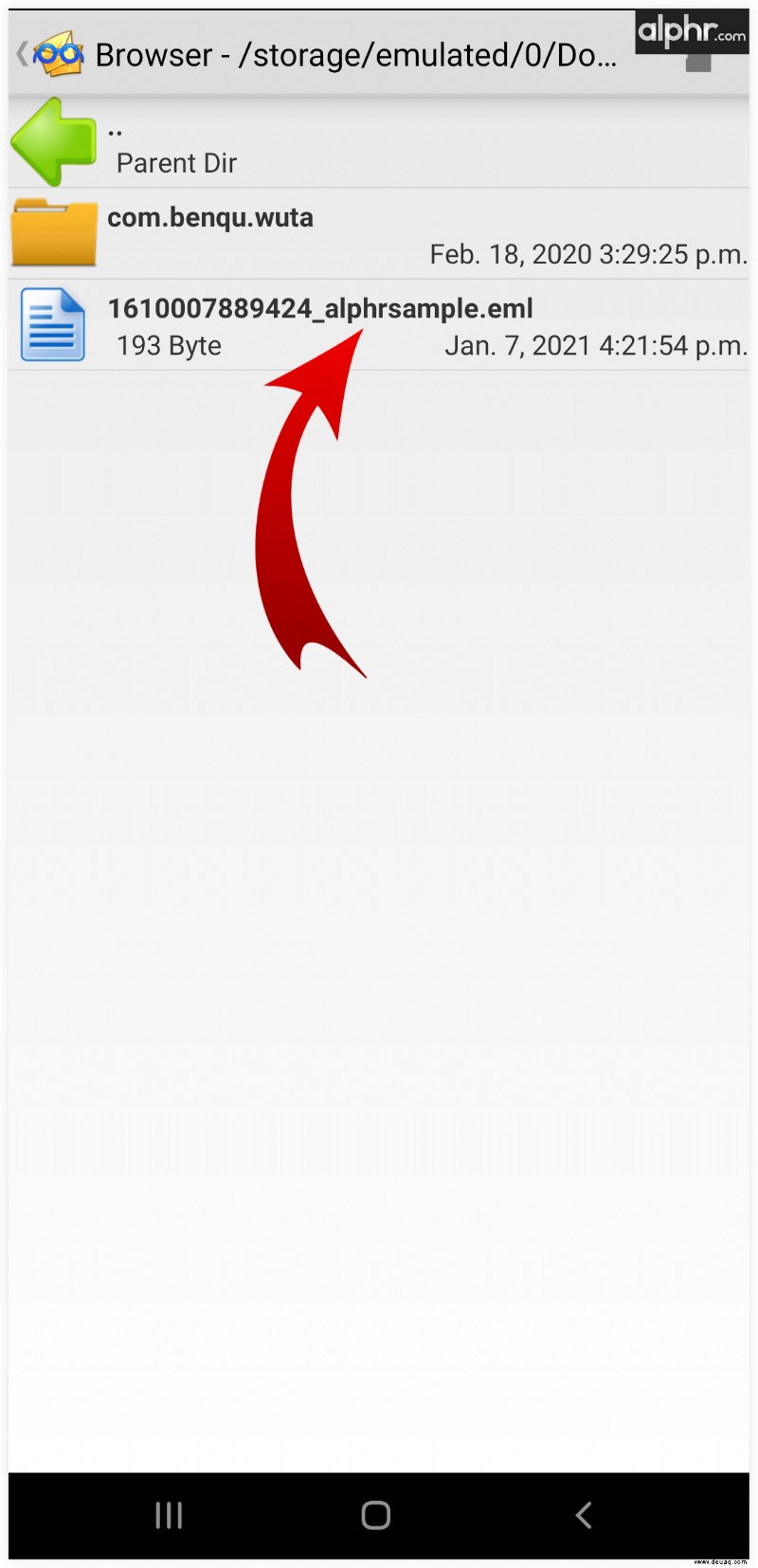
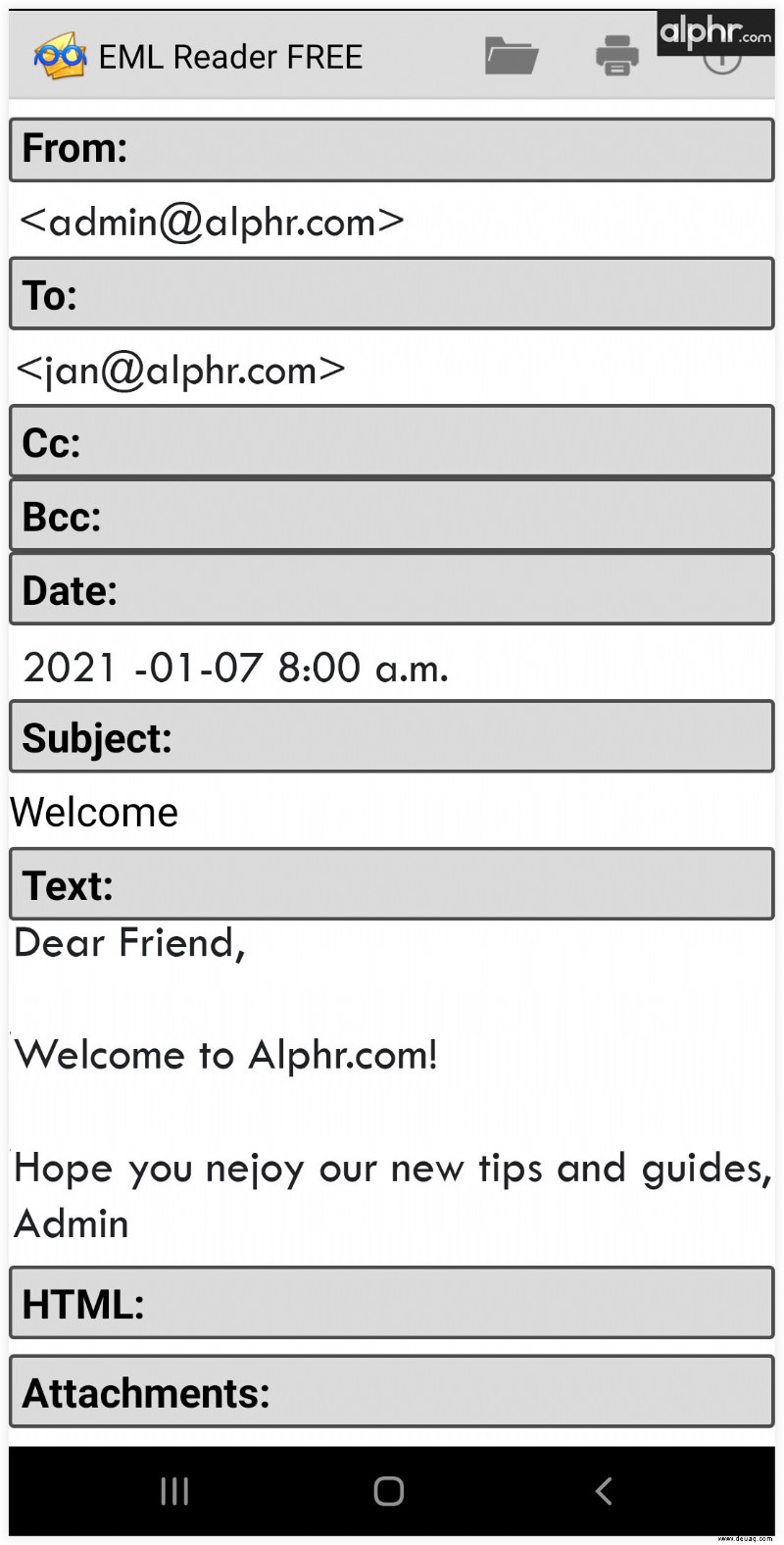
Wenn die App jedoch auf einen anderen Standard eingestellt ist, können Sie sie wie folgt mit der betreffenden App öffnen.
Zusätzliche FAQ
Wie öffne ich eine EML-Datei als PDF?
Der einfachste Weg, eine EML-Datei in das PDF-Format zu konvertieren, ist die Verwendung eines Konverters wie Aconvert. Klicken Sie auf der Seite Akonvertieren auf Datei auswählen. Wählen Sie dann die EML-Datei aus dem Popup-Fenster aus. Stellen Sie sicher, dass unter Zielformat PDF ausgewählt ist.
Starten Sie die Konvertierung, indem Sie auf Jetzt konvertieren klicken. Sobald der Vorgang abgeschlossen ist, können Sie über Ihren Standardbrowser auf die Datei zugreifen, indem Sie auf das Eintragsergebnis unter der Ausgabedatei in der folgenden Tabelle klicken. Sie können auch auf das Download-Symbol unter Aktion klicken und erhalten einen QR-Code, mit dem Sie über Smartphones und Tablets schnell auf die betreffende PDF-Datei zugreifen können.
Wie öffne ich eine EML-Datei in Gmail?
Leider gibt es keine direkte Möglichkeit, eine EML-Datei in Ihrem Google Mail-Konto zu öffnen, unabhängig davon, ob Sie die E-Mail aus Google Mail oder einem anderen Client exportiert haben. Dies liegt daran, dass das Hochladen eines E-Mail-Eintrags ein sehr unwahrscheinliches Szenario ist. Wenn Sie wirklich den Inhalt einer EML-Datei in Google Mail haben möchten, kopieren Sie ihn mit einer der oben genannten Methoden, laden Sie dieselben Anhänge hoch und senden Sie ihn sich mit Google Mail.
Wie öffne ich eine EML-Datei in Word?
Am einfachsten ist es, die EML-Datei zu öffnen, den Inhalt zu kopieren und in ein Word-Dokument einzufügen. Alternativ können Sie mit dem oben erwähnten Tool Aconvert sowohl DOC als auch DOCX als Ausgabedateien auswählen. Wählen Sie eine dieser beiden aus und wiederholen Sie den in der ersten Frage erwähnten Vorgang.
Ist die EML-Datei ein Virus?
EML-Dateien sind keine Virendateien, genauso wenig wie PDF-Dateien Virendateien sind. Genau wie ein PDF oder jede andere Erweiterung kann eine EML-Datei jedoch Malware enthalten, gehen Sie also beim Herunterladen von E-Mails vorsichtig vor. Erwähnenswert ist auch, dass E-Mails, die Sie zum Herunterladen der besagten E-Mail auffordern, nicht vertrauenswürdig sind.
Mit EML-Dateien arbeiten
Unabhängig davon, von welchem Gerät aus Sie auf die EML-Datei zugreifen, gibt es eine Möglichkeit, ihren Inhalt anzuzeigen. Allerdings erlauben Ihnen nicht alle Methoden, auf den Inhalt der E-Mail und zuzugreifen die mitgelieferten Anhänge. Die meisten der hier erwähnten Apps ermöglichen es Ihnen jedoch, die E-Mail vollständig anzuzeigen, einschließlich der meisten Anhangstypen.
Haben Sie es geschafft, eine EML-Datei auf Ihrem Gerät zu öffnen? Sind Sie dabei auf Probleme gestoßen? Wenn Sie Fragen haben oder etwas hinzufügen möchten, zögern Sie nicht, uns und die Community in den Kommentaren unten zu kontaktieren.